必应输入法v模式如何用 必应输入法V模式使用方法
时间:2024/4/5作者:未知来源:争怎路由网人气:7
- 本站电脑知识提供电脑入门知识,计算机基础知识,计算机网络应用基础知识,电脑配置知识,电脑故障排除和电脑常识大全,帮助您更好的学习电脑!不为别的,只因有共同的爱好,为中国互联网发展出一分力!输入法分为拼音、英文、五笔、笔画、手写输入法,输入法软件有整句输入、智能纠错等功能,为用户带来更快、更稳定、更流畅的输入体验。
-
必应输入法有一款非常好用的功能那就是必应输入法V模式,只要打开必应输入法的V模式你就能使用他的一些关联应用,比如你通过他的字想翻译这个词语或者给他变成符号等等。今天小编跟大家分享必应输入法V模式怎么用?有什么用,大家跟着小编一起来看看吧!
我们先看必应输入法在哪里打开(默认是打开的,如果你关闭了,也可以打开)
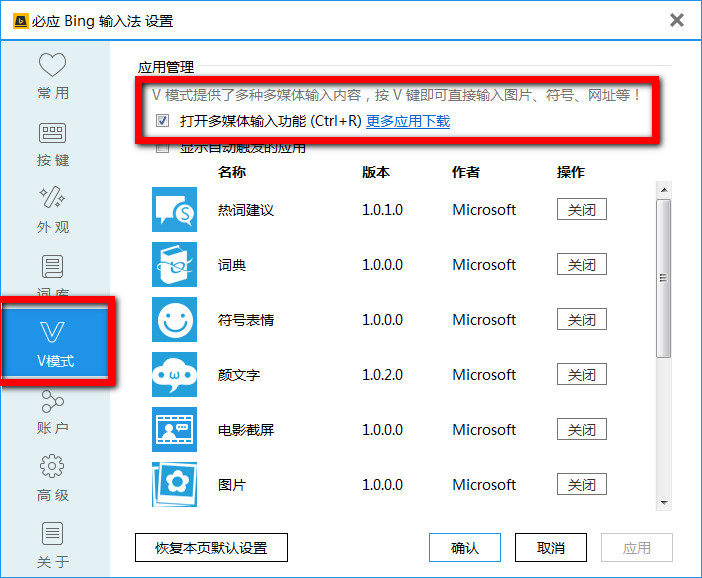
当鼠标划过输入框的时候,输入框右上角会出现V模式拓展应用界面按钮:

点击按钮(或在输入窗口出现时直接使用快捷键Ctrl+R),打开输入法应用主页,您会看到:
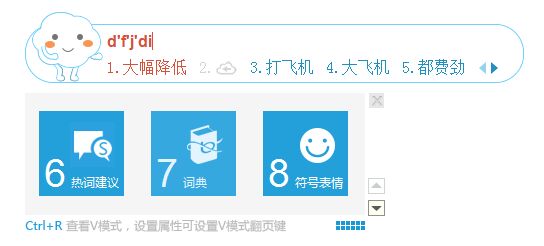
最新的必应输入法整合了搜索体验,将最热门的搜索词和快捷搜索方式整合进了输入法。例如当用户输入“微软”时,既可以直接选中热词“微软中国官方网站”,就可以一键输入“微软中国官网网站”;也可以点击右侧的“搜索”图标,直接查看必应搜索的网页结果。
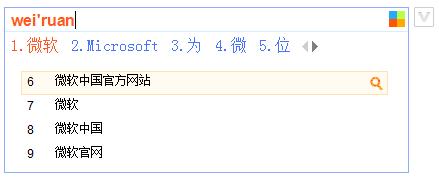
除此之外,必应输入法还提供了多种多媒体输入内容。可以输入图片,地图等等。例如,输入“beijing”后,按下Ctrl+R,使用图片应用:
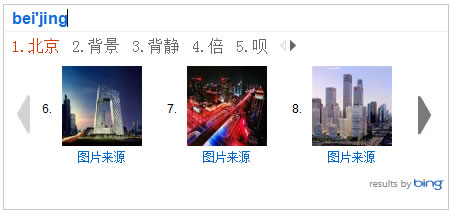
同样的方法,输入“tiananmen”然后使用地图应用:
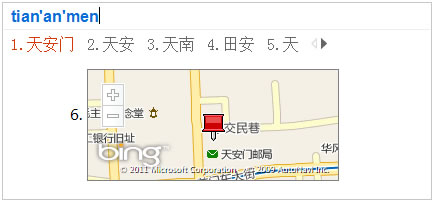
颜文字应用-快速输入可爱的颜文字表情,输入“开心”然后使用颜文字应用:
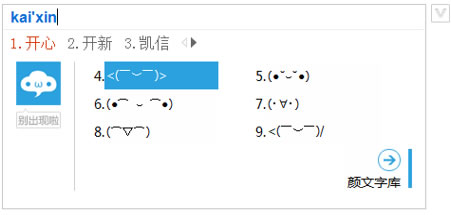
中文状态下直接按下V键也可以使用这些应用哦,看到这些功能,是不是觉得必应输入法的V模式很有趣呢?你也来试试这个吧!
软件名称: 必应输入法1.6.47.02官方版 软件大小: 28.5M 
下载地址: http://www.pc6.com/softview/SoftView_90545.html
学习教程快速掌握从入门到精通的电脑知识
关键词:必应输入法v模式怎样用 必应输入法V模式运用办法